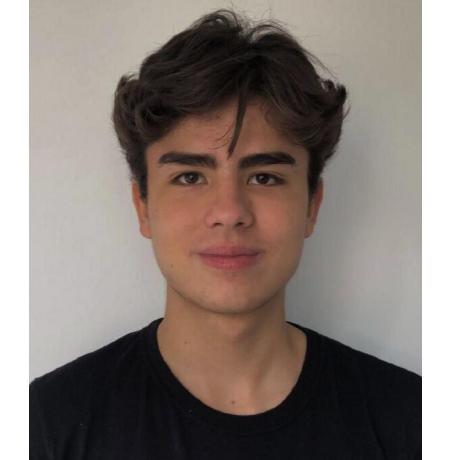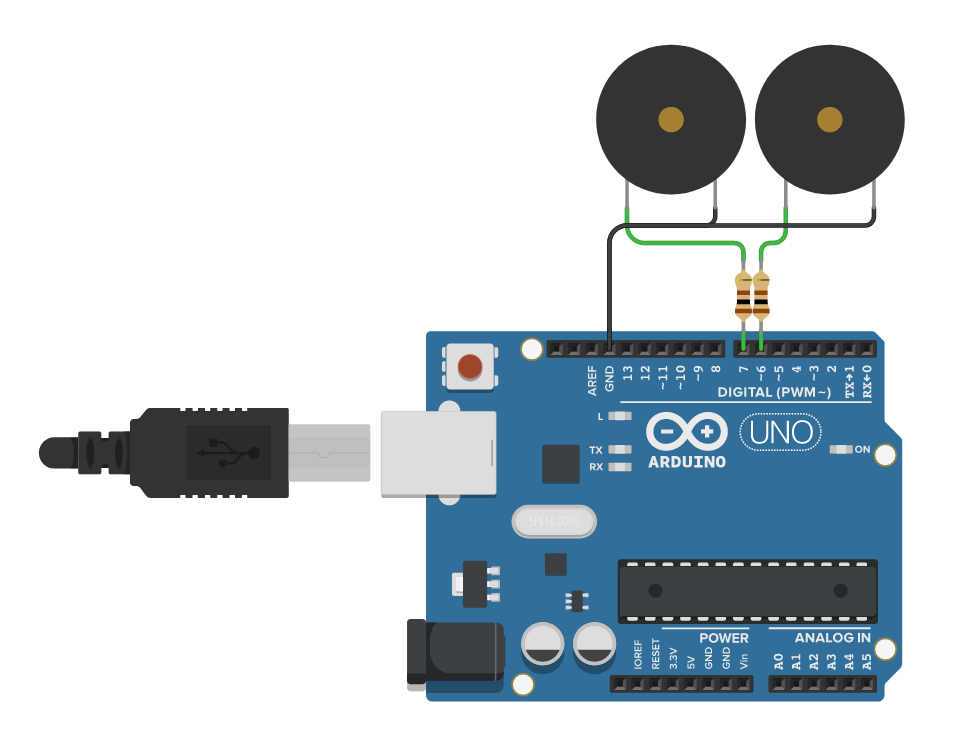
Visão geral
As músicas de memes estão por toda parte! Aposto que você já deve ter escutado pelo menos uma vez All Star ou O Meme do Caixão pela internet. Neste workshop para iniciantes, você estará construindo/programando um circuito Arduino que será capaz de tocar essas músicas!
Vamos usar o circuito interativo do Tinkercad, que é excelente; é como construir um circuito Arduino na vida real. Com a experiência que você ganhará ao construir este circuito online, recriá-lo com componentes físicos será tranquilinho!
O que você vai aprender
- Como ligar um circuito, levando em conta aterramento/potência/sinal
- Como programar na linguagem C do Arduino
O que você vai precisar
- Conhecimento extremamente básico de qualquer linguagem de programação, não precisa ser C do Arduino
- Conhecimento básico de notas musicais
Circuito final
- Aqui está o código/demo final: demo
Configuração
Vamos começar! Vá para o tinkercad e registre-se para criar uma conta no canto superior direito. Você deve então ser redirecionado para um painel de controle, no qual você poderá criar um novo diagrama de circuitos. Consulte o GIF abaixo se você estiver tendo problemas:
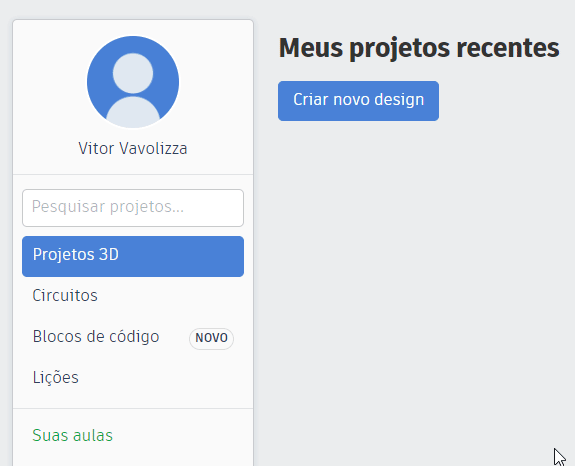
A Física da Música
A música, em termos gerais, pode ser descrita como som. Um som muito agradável e digno de dançar! Se tivéssemos que abstrair ainda mais o som, ele pode ser pensado como ondas que se parecem com isto:
Hora de aula de ciências básicas! As lombadas da onda são chamadas de cristas de onda, e as depressões são chamadas de vales. O comprimento de onda é a distância entre duas cristas adjacentes na onda. A parte importante, porém, é a frequência. Isto é quantas vezes um comprimento de onda passa por um ponto fixo em uma determinada quantidade de tempo - a frequência é medida em hertz.
Onde você quer chegar com isso, você pergunta? A frequência da onda está diretamente relacionada ao que você ouve! Quanto maior a frequência, maior a altura, e vice-versa. Isto forma a base para notas de música.
Isto é importante porque o Arduino não tem ideia do que é uma nota musical, e nem da campainha que estaremos programando. Para especificar qual nota queremos tocar, precisamos dar ao Arduino o valor em hertz. Por exemplo, a nota C4 é cerca de 261,6 hz! Para uma lista completa das notas e suas frequências, confira este link. Usaremos essa lista em breve para organizar a música do caixão.
Construindo o Circuito
Agora que temos uma nova janela de projeto aberta, você verá várias coisas:
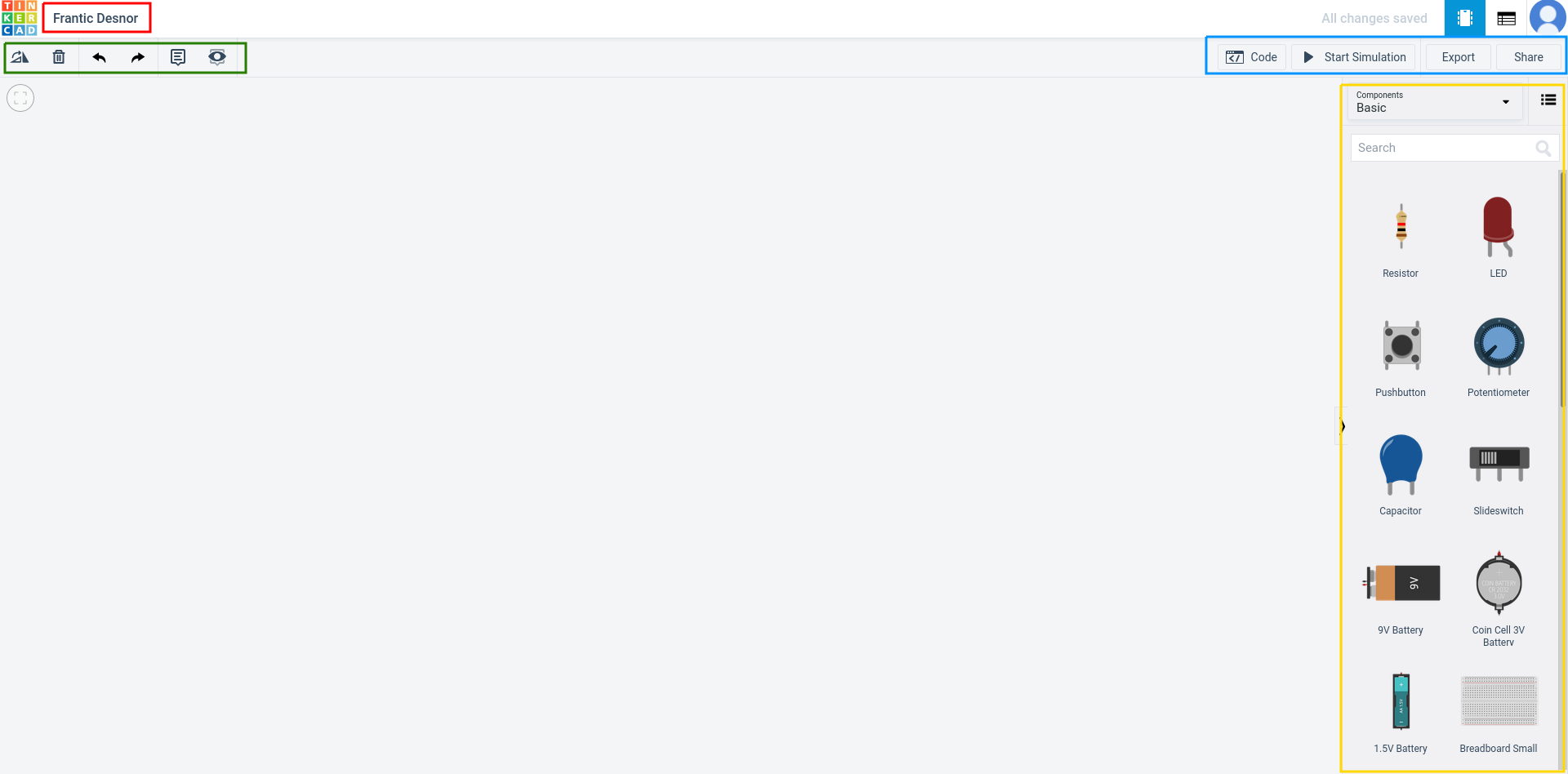
Aqui está um resumo dos itens em cada retângulo, da esquerda para a direita:
Vermelho : o nome/título de seu projeto
Verde : algumas ações pertinentes aos dispositivos, tais como girar, apagar, desfazer/refazer, etc.
Azul : o botão para alternar entre a janela de código, botão de simulação e métodos para exportar/compartilhar
Amarelo: a janela de componentes com uma enorme variedade de dispositivos para usar
Agora, temos que fazer duas coisas para começarmos. Renomear o projeto clicando no nome no canto superior esquerdo, e arrastar um Arduino da barra de componentes à direita!
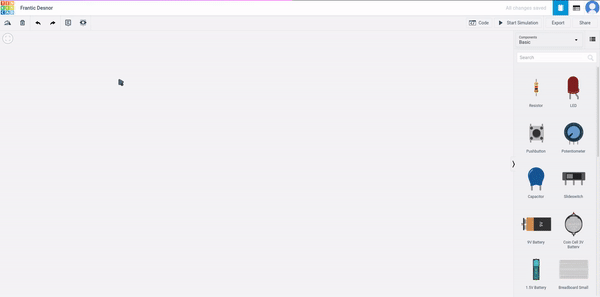
Também precisamos adicionar os componentes que estarão tocando nossa música. Em primeiro lugar -piezos! Piezo é a abreviação de Amplificador Piezoelétrico, um circuito oscilante que projeta uma onda sonora. Vá em frente, arraste dois piezos para a tela principal, junto com dois resistores. Se não conseguir encontrá-los, use a barra de busca.
Você deve ter isto até agora:
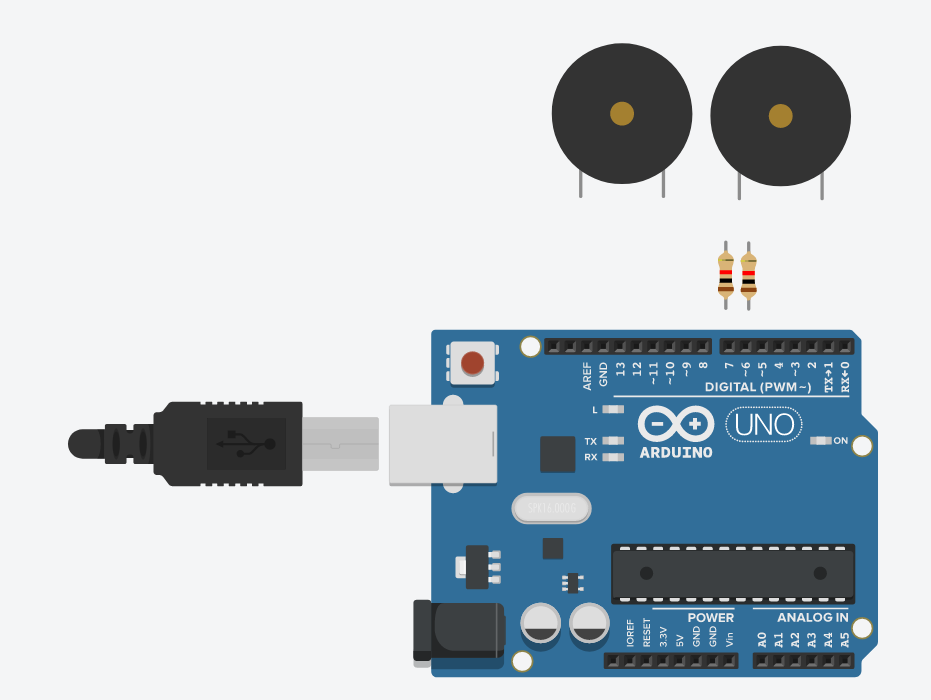
Como qualquer dispositivo elétrico, um circuito precisa ser completado para ativá-lo. No caso do piezo, ele precisa de um sinal (energia) e aterramento.
O terra sempre se conecta à porta terrestre (GND) do Arduino (ao lado do pino 13 no topo da placa), mas como o sinal é variável, ele pode ser conectado a qualquer um dos pinos digitais.
Não vou entrar em detalhes sobre pinos digitais e pinos analógicos, mas você pode definitivamente aprender mais aqui. Tudo o que você precisa saber para esta oficina é que os valores dos hertz inseridos no código serão enviados pelo pino de sinal para o piezo.
A seguir, precisamos configurar os resistores para o valor de resistência correto. Isto assegura que o sinal enviado aos piezos não exceda um certo limite. Clique nos dois resistores e altere os valores da resistência na caixa na parte superior direita como foi configurado abaixo:
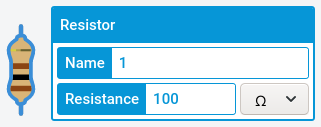
Você pode ignorar o campo do nome, pois isso não é importante para o circuito, apenas para fins de rotulagem. Certifique-se de que o menu dropdown esteja ajustado para ohms (símbolo de resistência elétrica).
Chegou a hora de ligar o circuito! Ao clicar em uma porta no piezo, resistor ou Arduino, você deverá ser capaz de criar um fio. Conecte o circuito como abaixo:
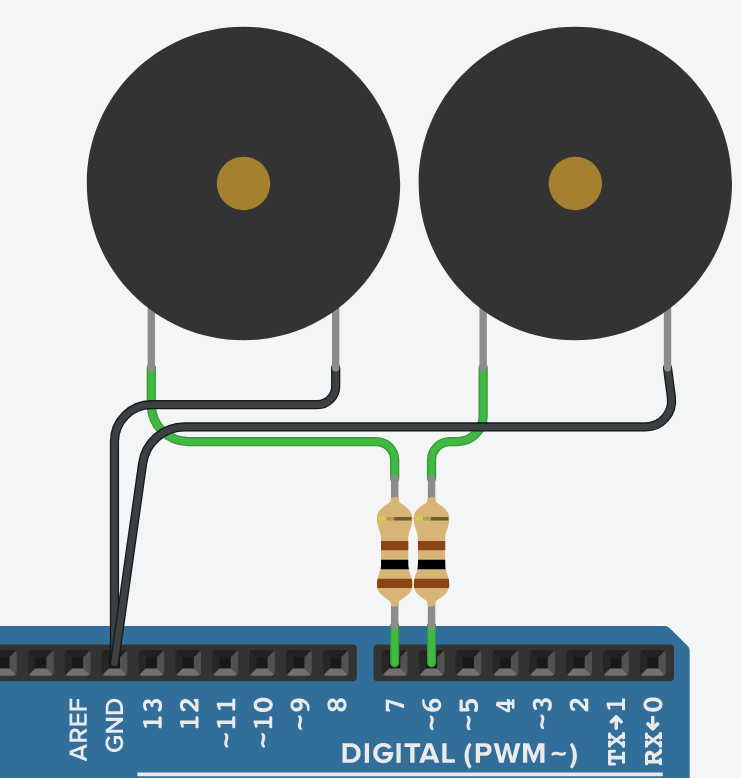
Vamos rever os elementos deste circuito. No pino 6, o fio do sinal primeiro se conecta a um resistor, que se conecta a uma entrada de sinal de um piezo. A outra porta do piezo encaminha a eletricidade para a terra, completando o circuito. O mini-circuito é o mesmo para o pino 7! Não se deixe intimidar pela eletrônica, ela pode ser simplificada.
Viva! Você terminou a construção do circuito. Hora de tocar a música do meme!
Programação do Circuito
Lembra-se do botão de alternar para a janela de código no retângulo azul da foto anterior? Vá em frente e clique nele e mude do código de blocos para o código de texto. Como aqui:
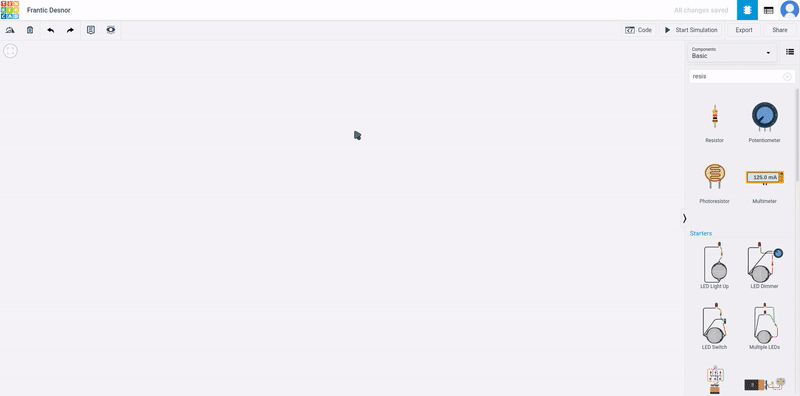
Agora estamos prontos para começar a programação! Vá em frente e apague tudo na janela e digite o seguinte:
void setup() {
}
void loop() {
}
A função setup() é executada apenas uma vez durante todo o tempo de execução: no início. Você pode pensar nela como a configuração do programa que está por vir.
A função loop() é executada provavelmente centenas de vezes por segundo! Ela itera repetidamente, até que o programa trave ou termine.
Para os propósitos desta oficina, você não precisa saber o que void faz; se quiser, verifique aqui: identificadores (o link o leva a um tutorial Java, mas em termos de identificadores, é tudo o mesmo)
Na função setup(), temos que fazer 2 coisas:
- dizer ao Arduino que vamos utilizar o pino 6
- dizer ao Arduino que vamos usar o pino 7
Para isso, precisamos especificar que ambos os pinos serão saídas, não entradas (já que estamos transmitindo som do Arduino para os piezos):
void setup() {
pinMode(6, OUTPUT);
pinMode(7, OUTPUT);
}
Existem vários modos de pinos além do OUTPUT, nós simplesmente não os usaremos neste workshop. Para saber mais, confira este link.
Vamos tentar fazer alguns sons básicos! Na função loop(), adicione o seguinte e aperte o botão Iniciar Simulação quando estiver pronto. Você deve ouvir uma nota sendo tocada repetidamente!
void loop() {
tone(6, 261, 1000);
delay(1000);
noTone(6);
delay(200);
}
Linha por linha:
- Chamamos a função
tone(tom) que já é incorporada que pega como parâmetros (da esquerda para a direita): número do pino, hertz (nota), duração (milissegundos) - Atrasamos o programa em 1000 milissegundos para permitir que o tom seja reproduzido
- Desabilitamos o tom do piezo ligado ao pino 6
- Atrasamos novamente por 200 milissegundos para permitir um período entre as notas
Agora, o objetivo de ter dois piezos é que o som circule entre eles! Para fazer isso, precisamos manter um registro do alto-falante atual que está sendo usado. Vá em frente e acrescente uma variável que faça isso no topo do arquivo, voltaremos a ela mais tarde:
int amplificadorAtual = 6;
void setup()
{
pinMode(6, OUTPUT);
pinMode(7, OUTPUT);
}
void loop() {
tone(6, 261, 1000);
delay(1000);
noTone(6);
delay(200);
}
Este código funciona, e podemos por todos os meios criar uma música com isto, mas digitar quatro linhas por nota vai ser um grande incômodo. É aqui que as funções, partes reutilizáveis de código, entram!
Vamos criar uma nova função abaixo da setup() , chamada tocar() que aceita dois valores, hertz e tempo de espera em milissegundos.
void tocar(float hz, int espera) {
}
Vamos supor também que só vamos usar o piezo no pino 6, por enquanto. Adicione o seguinte dentro da função tocar():
void tocar(float hz, int espera) {
tone(6, hz, 1000);
delay(200);
noTone(6);
delay(espera);
}
O que fizemos aqui? Já que estamos usando apenas o piezo no pino 6, por que temos que especificá-lo o tempo todo? Para facilitar nossas vidas, podemos adicionar isso manualmente à função, de modo que quando chamamos tocar(), não é necessário o número do pino. Também assumimos o atraso e a duração das notas, já que estas provavelmente permanecerão constantes durante esta oficina.
Vamos testar esta função! Apague todo o código dentro de loop() , e acrescente isto em seu lugar:
void loop() {
tocar(261, 500);
}
Aperte o botão Iniciar Simulação, e você deve ouvir uma nota tocando repetidamente. Desta vez, só o fizemos em uma linha!
Como podemos modificar isto agora para alternar os sons entre os dois piezos? Usando declarações if! Modifique sua função tocar() como abaixo:
void tocar(float hz, int espera) {
tone(amplificadorAtual, hz, 1000);
delay(200);
noTone(amplificadorAtual);
delay(espera);
if(amplificadorAtual == 6) {
amplificadorAtual += 1;
} else {
amplificadorAtual -= 1;
}
}
O que fizemos aqui? Em vez de ajustar o piezo manualmente, temos a variável amplificadorAtual para fazer isso por nós! Já que a variável é ajustada para 6 ou 7, é apenas uma questão de alternar entre elas toda vez que a função é chamada. Isto é feito com a declaração if no final; se o valor for 6, ele muda para 7, e se for 7, ele muda de volta para 6.
Pressione Iniciar Simulação mais uma vez e você deve ver os sons alternando de ambos os piezos!
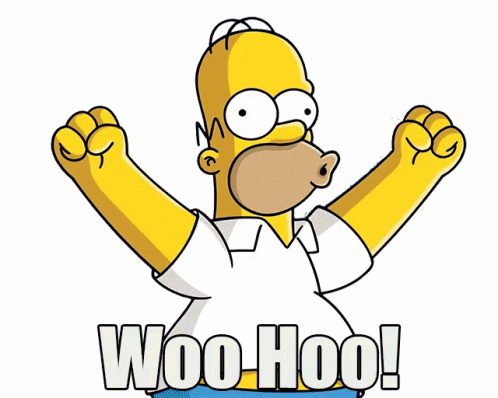
A parte difícil foi feita, vamos fazer um pouco de música agora! Referindo-se a este link com todas as notas e frequências possíveis, é assim que faríamos para tocar a dança do caixão (substitua o conteúdo da função loop() por isso):
void loop() {
tocar(329, 200); // F-4
tocar(329, 70); // F-4
tocar(493, 100); // B-4
tocar(440, 200); // A-4
tocar(392, 200); // G-4
tocar(369.99, 100); // F#-4
tocar(369.99, 100); // F#-4
tocar(369.99, 120); // F#-4
tocar(440, 150); // A-4
tocar(392, 80); // G-4
tocar(369.99, 100); // F#-4
tocar(329, 150); // F-4
tocar(246.94, 150); // B-3
tocar(392, 70); // G-4
tocar(369.99, 70); // F#-4
tocar(392, 70); // G-4
tocar(369.99, 70); // F#-4
tocar(392, 70); // G-4
tocar(329, 150); // F-4
tocar(246.94, 150); // B-3
tocar(392, 70); // G-4
tocar(369.99, 70); // F#-4
tocar(392, 70); // G-4
tocar(369.99, 70); // F#-4
tocar(392, 70); // G-4
}
Vá em frente e cole isso e clique em Iniciar Simulação se quiser ouvir a música do caixão. Coloquei os nomes das notas nos comentários além de cada nota para que você possa consultar a página de frequências das notas acima para criar suas próprias músicas!
O código final está disponível na demonstração no topo desta página. Se você tiver um erro de sintaxe ou um erro de lógica, vá em frente e faça uma verificação disso.
Hackeando
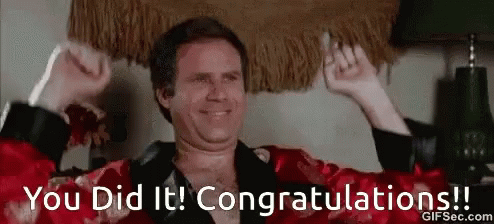
Este workshop passou por cima do básico de como fazer música com Arduino, mas há muito a ser mudado! Veja se você consegue mexer nas durações das notas para criar acordes (já que o Arduino não suporta tocar várias notas ao mesmo tempo), arranje suas próprias canções, etc. Se você acha quer sua criação está épica, compartilhe-a com a comunidade brasileira do Hack Club!
Aqui estão alguns ramos do projeto que se baseiam no código escrito nesta oficina:
- Terceiro Piezo: demo e código
- All Star, do Smash Mouth: demo e código
- Cordeões falsos: demo e código
Agora que você terminou de construir este maravilhoso projeto, compartilhe sua bela criação com outras pessoas! Lembre-se, é só mandar a URL do seu projeto!